목록 리스트
Geometry Dash를 PC에서 이용할 수 있나요?
Geometry Dash의 무료 버전은 iPhone 및 Android 기기에서 App Store를 통해, 또한 Mac 컴퓨터와 Windows PC에서도 다운로드할 수 있습니다. 따라서 답변은 "네"입니다.
휴대폰에서 Geometry Dash를 녹화하려면 기기의 녹화 기능을 활용하시면 됩니다. 그러나 PC에서 녹화하려면 적절한 게임플레이 레코더가 필요합니다. 이 글에서는 두 가지 레코더와 이를 사용하여 PC에서 Geometry Dash를 녹화하는 방법에 대해 안내드리겠습니다.
PC에서 Geometry Dash를 녹화하는 방법
일반 게임을 녹화하려면 EaseUS RecExperts라는 화면 녹화 소프트웨어가 필요합니다. 이 소프트웨어는 거의 모든 게임을 녹화할 수 있는 게임 레코더입니다. 이 소프트웨어를 사용하면 게임 플레이 화면뿐만 아니라 사용자의 움직임을 포착하는 카메라도 녹화할 수 있습니다. 또한, 시스템 오디오나 마이크 오디오를 자유롭게 녹음할 수 있으며, 둘 다 녹음할 수도 있습니다. Windows 11과 호환되는 EaseUS RecExperts는 거의 모든 Windows 시스템에서 사용할 수 있습니다. 간단히 말해, 게임 플레이를 녹화할 도구가 필요하다면 EaseUS RecExperts가 최고의 선택입니다. 이제 주요 기능을 살펴보겠습니다.
- 지연 없이 게임 플레이를 녹화하세요
- 게임 플레이는 1080P 및 4K 비디오로 내보낼 수 있습니다.
- 시스템 오디오, 마이크 사운드를 함께 또는 별도로 녹음
- MP4 등 다양한 포맷으로 영상 녹화
- 녹화된 영상을 쉽게 편집하세요
이제 아래 버튼을 눌러 EaseUS RecExperts를 다운로드하고 Geometry Dash 게임플레이 녹화를 시작하세요.
1단계: EaseUS 게임 레코더를 실행한 후 메뉴 아이콘을 클릭하여 설정을 엽니다.
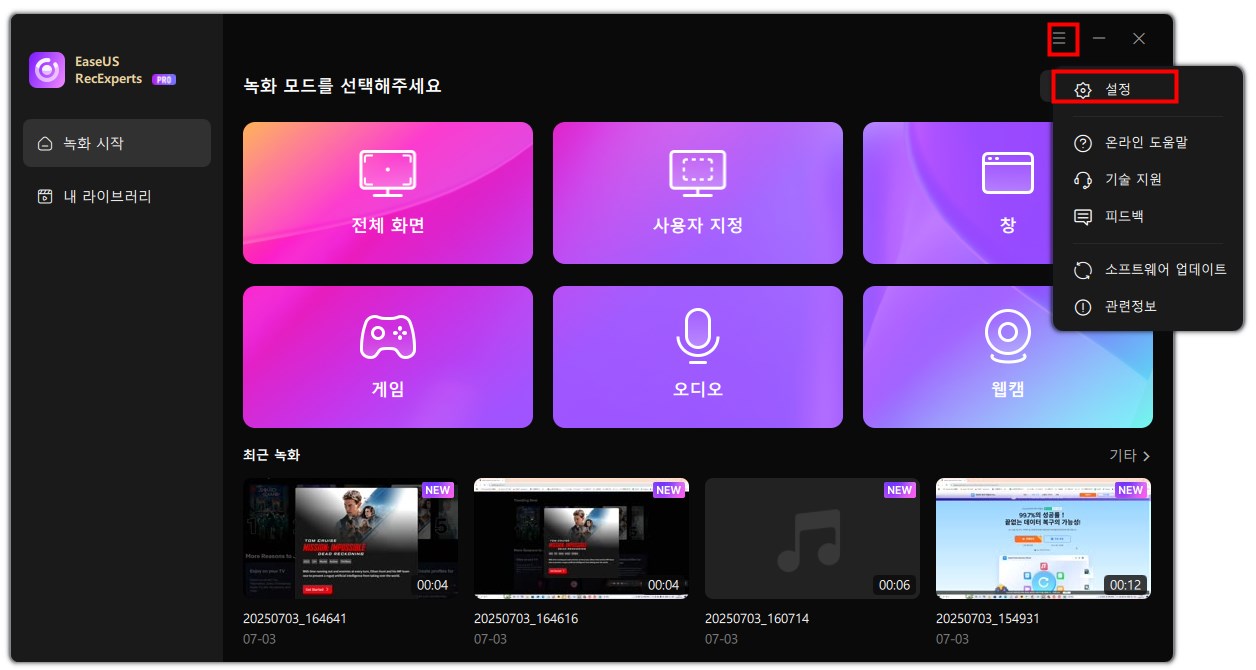
2단계: 비디오 및 오디오 옵션을 클릭하여 프레임 속도(1에서 144까지), 비디오 품질, 형식, 비트레이트 등을 조정합니다.
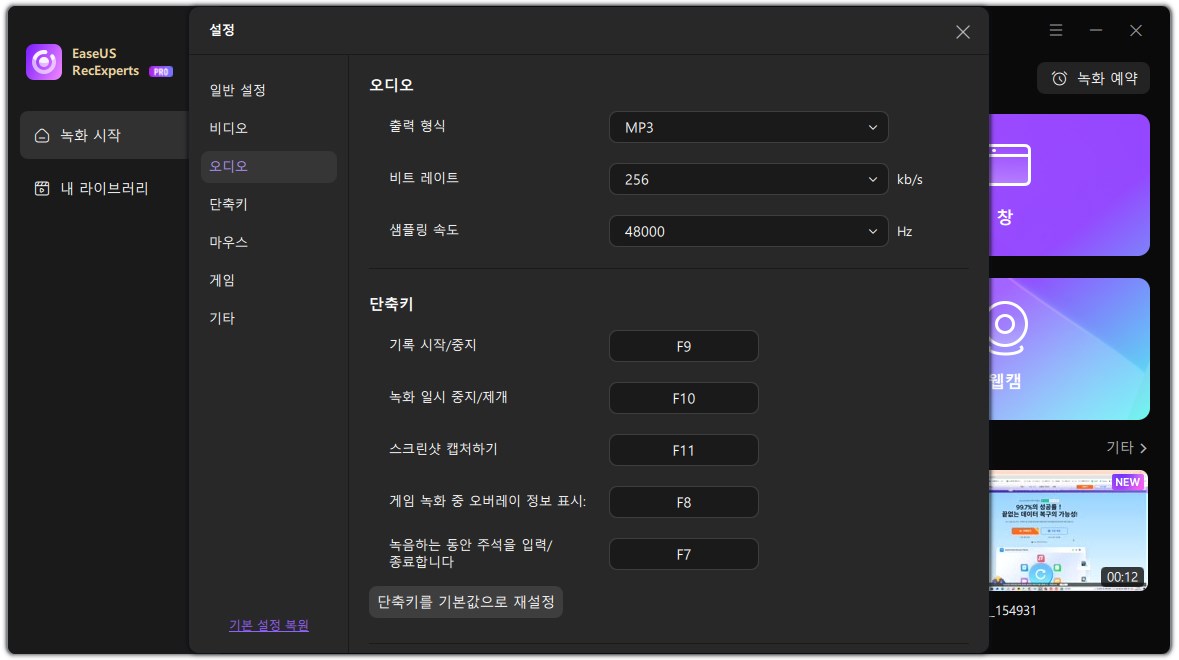
또한 게임 탭을 클릭하여 다양한 게임 오버레이 옵션을 변경할 수 있습니다.
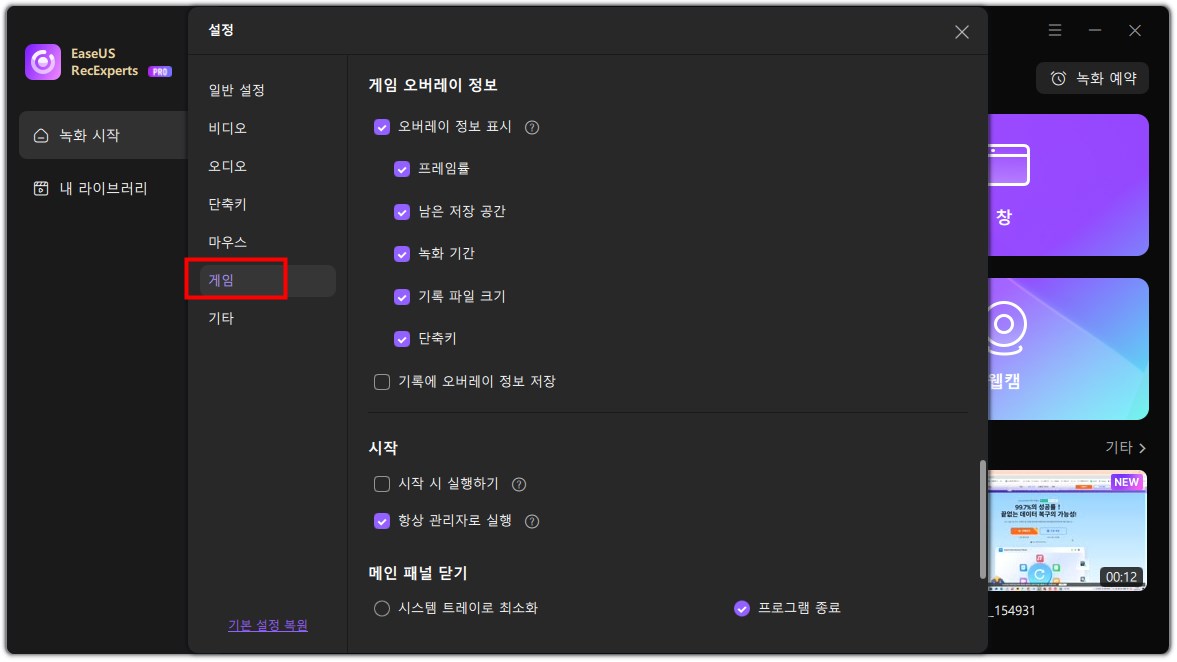
3단계: 메인 인터페이스로 돌아가서 게임 모드를 클릭합니다. 원하는 게임 플레이를 캡처할 게임 창을 선택하고, 필요에 따라 웹캠이나 오디오 소스를 설정합니다. 마지막으로 REC 버튼을 클릭하여 게임 녹화를 시작합니다.

4단계: 작은 막대에 녹화 시간이 표시됩니다. 녹화 중에는 스크린샷을 찍거나 도구 모음의 시계 아이콘을 클릭하여 특정 중지 시간을 설정할 수 있습니다.
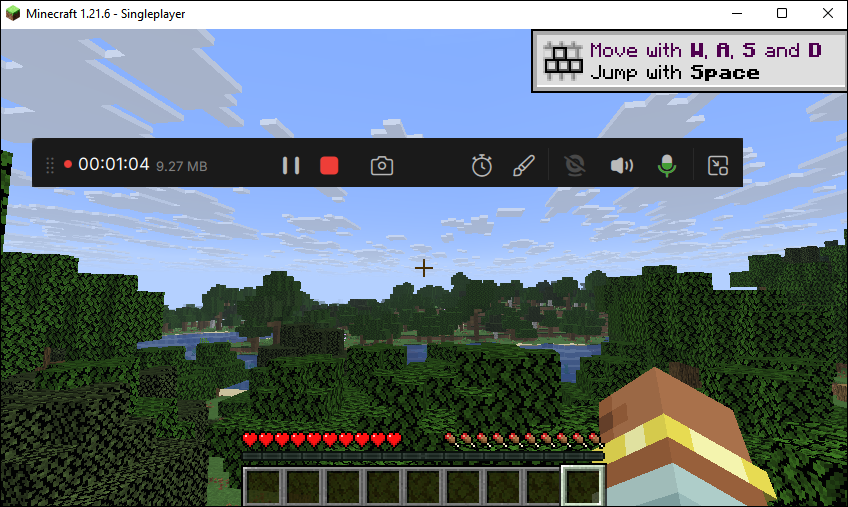
5단계: 녹화가 완료되면 내장된 비디오 플레이어와 편집기를 사용하여 녹화된 영상을 확인하고 편집할 수 있습니다.
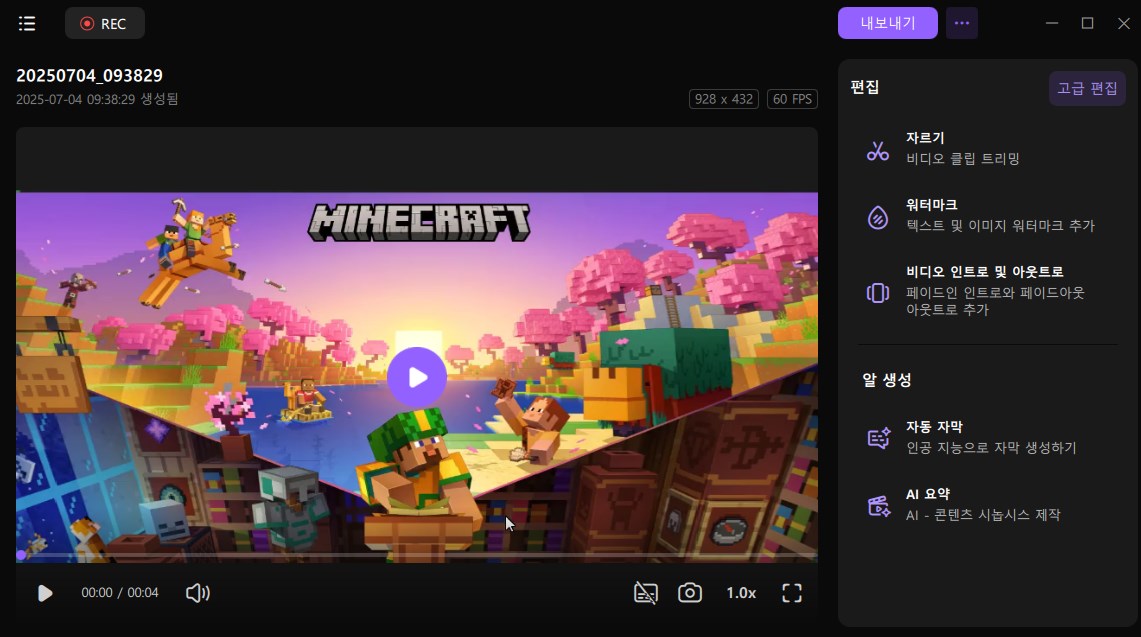
OBS로 Geometry Dash를 녹화하는 방법
OBS Studio는 아마도 현재 가장 강력한 녹화 소프트웨어 중 하나일 것입니다. 영화, 뮤직비디오, 게임 등 컴퓨터 화면을 녹화하든, OBS Studio를 사용하여 원하는 목표를 달성할 수 있습니다. 예를 들어, YouTube 동영상에 추가할 게임 플레이 영상을 녹화하거나, 친구들과 공유하거나, 직접 영상을 통해 경험을 얻고 싶을 수 있습니다. 어떤 이유에서든 OBS는 좋은 선택입니다.
하지만 일부 사람들은 OBS를 사용하여 PC에서 Geometry Dash를 녹화하는 것이 지연이 너무 심해서 만족스럽지 않다고 생각했습니다. 따라서 이 글에서는 OBS에서 지연 없이 또는 지연을 줄여 Geometry Dash를 녹화하는 방법을 알아보겠습니다.
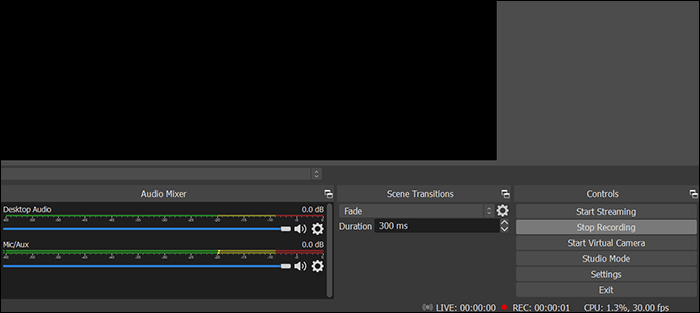
OBS를 사용해 Geometry Dash를 녹화할 수 있나요?
정답은 '네'입니다. OBS는 수년간 종합적인 게임 녹화 프로그램으로 인정받아 왔습니다. 따라서 Geometry Dash도 OBS를 사용하여 녹화할 수 있습니다. 초보자에게는 인터페이스가 복잡할 수 있지만, 일단 익숙해지면 안정적으로 사용할 수 있습니다. 물론, 사용이 정말 어렵다면 첫 번째 도구인 EaseUS RecExperts를 사용하여 게임 플레이를 녹화할 수도 있습니다.
OBS를 사용하여 PC에서 Geometry Dash를 녹화하는 단계
이 부분에서는 OBS를 사용하여 PC에서 Geometry Dash를 녹화하는 자세한 단계를 안내해 드립니다. 하나씩 따라 해 보세요.
1단계. 녹화 지연을 줄이도록 설정을 변경하세요. "출력" > "녹화" > "녹화 형식"을 "flv"로 변경하세요. > "확인"을 클릭하여 설정을 저장하세요. 이 설정을 사용하면 비디오 지연이 줄어들고 부드러운 비디오 녹화가 가능한 것으로 테스트되었습니다.
2단계. OBS를 열고 화면 왼쪽 하단의 "소스" 영역에 있는 "+" 기호를 클릭합니다.
3단계 . 그런 다음 녹화 화면에 이름을 추가하고 "+" 기호를 다시 클릭하여 화면을 추가하고 이름을 "Record Geometry Dash"로 지정합니다.
4단계. Geometry Dash 녹화 화면에서 설정 아이콘을 클릭하고 "기본값" > "타사 오버레이 캡처(예: Steam)"를 선택하세요. 그런 다음 "확인"을 눌러 설정을 저장하세요.
5단계. 시스템 오디오를 녹음할지, 아니면 마이크로 시스템 오디오를 녹음할지 선택합니다.
6단계. "녹화" 버튼을 클릭하여 Geometry Dash 재생 영상을 녹화하세요. 녹화가 끝나면 컴퓨터에 저장하여 공유하거나 볼 수 있습니다.
마무리
이 글에서는 PC에서 Geometry Dash를 녹화하는 방법에 대해 설명했습니다. 위 내용에서 알 수 있듯이, PC에서 Geometry Dash를 녹화하는 것은 생각보다 어렵지 않습니다. 가장 중요한 것은 적절한 도구를 선택하는 것입니다.
OBS는 일반적으로 최고의 게임 녹화 프로그램 중 하나로 여겨집니다. 하지만 Geometry Dash 녹화에 관해서는 많은 사람들이 만족스럽지 못하다고 생각합니다. 따라서 EaseUS RecExperts를 다운로드하여 Geometry Dash 게임플레이를 녹화하는 것을 추천합니다.

![[해결됨] Lync 회의를 고품질로 녹음하는 방법](/images/en/video-editor/related-articles/29.jpg)
![[2025년] 최고의 무료 Mac MP4 플레이어 8가지](/images/en/video-editor/related-articles/11.jpg)

![[무료 다운로드] Windows/Mac 노트북 스크린 레코더 TOP 8](/images/en/video-editor/related-articles/15.jpg)